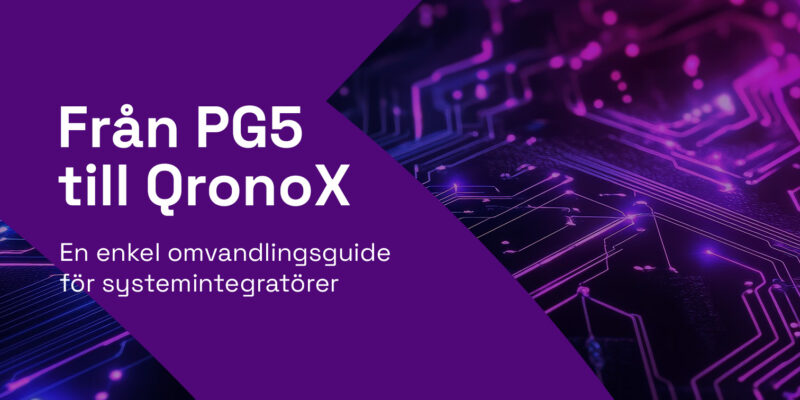Från PG5 till QronoX: En enkel omvandlingsguide för systemintegratörer
Vi har tagit fram en översiktlig guide för hur du som systemintegratör konverterar ett PG5-projekt till QronoX utan djupare förkunskaper i Codesys. Denna guide är utformad för att vara så lik PG5 som möjligt för att underlätta möjligheten att förstå varje steg. I framtiden kommer vi att dela med oss av en guide med mer optimerad struktur. Det projektet kommer att komma som ett supporttips (registrera dig till vårt nyhetsbrev här för att vara säker på att inte missa något).
I den här guiden använder vi en BETA-version av MWSE-biblioteket. Detta innebär att vissa funktioner och utseendet kan komma att ändras över tid. Tänk också på att projekten i PG5/QronoX ännu inte är helt felsökta. Vi rekommenderar därför att ni är uppmärksamma på detta om ni vill testa projekten i era egna system.
Kapitel 1 – Variabler och IO-signaler
Det finns många olika sätt att börja en programmering. I det här exemplet startar vi med att lägga in alla variabler och IO-signaler. Detta skapar en tydlig grundstruktur och gör det enklare att organisera resten av programmeringen.
Steg 1
Dubbelklicka på ’Device Configurator’ i PG5 för att öppna enheten. Titta sedan igenom listan över inlagda IO-kort för att se vilka som är konfigurerade.
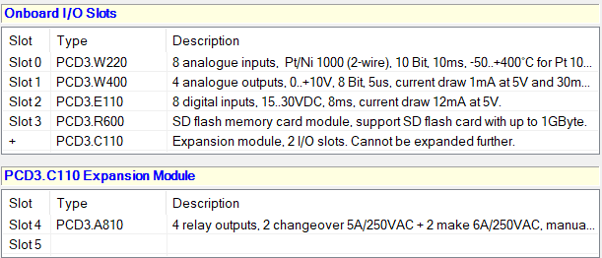
Lägg sedan in samma kort i QronoX:
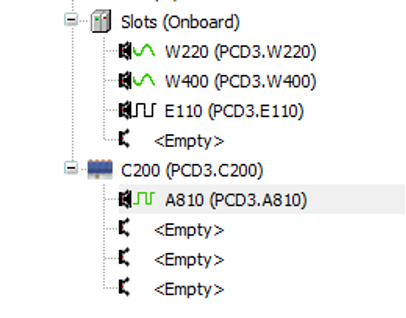
Steg 2
Kontrollera att skaleringen för alla Analoga kort är samma i PG5 som i QronoX.
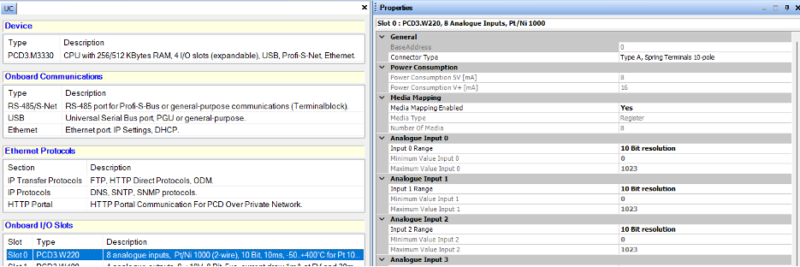

Steg 3
För att underlätta jämförelsen mellan programmen döper vi om alla IO-signaler i QronoX så att de matchar namnen i PG5. Detta gör vi med hjälp av några ’structs’ och Excel, vilket skapar en enhetlighet som gör det lättare att följa logiken i båda programmen.
IO-struktur i PG5:
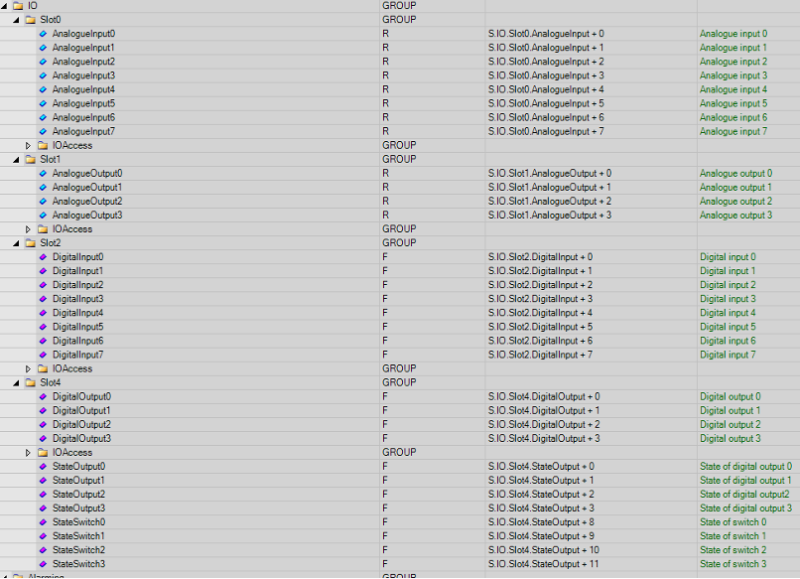
IO-struktur i QronoX:
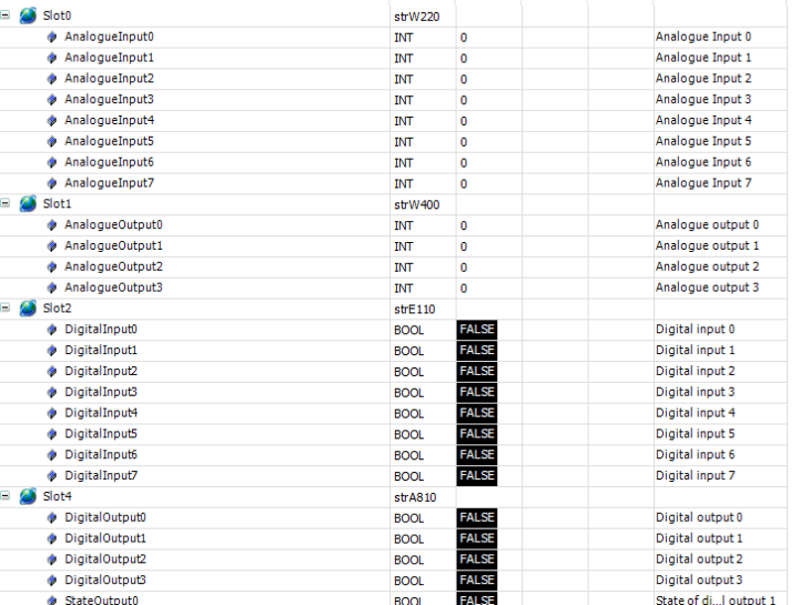
Steg 4
I PG5 används symbol- och variabeltyperna ’R’ och ’F’, medan motsvarande typer i QronoX är ’REAL’ och ’BOOL’. PG5 erbjuder även ett enklare sätt att organisera symboler i mappstrukturer, vilket kan vara mer utmanande att göra i QronoX.
För att snabbt och enkelt föra över symbolerna exporterar vi dem från PG5 till Excel. Där ersätts alla punkter (’.’) med understreck (’_’), och symbolerna av typen ’R’ och ’F’ byts ut mot ’REAL’ och ’BOOL’. Detta skapar en tydligare matchning mellan programmen och gör konverteringen smidigare.
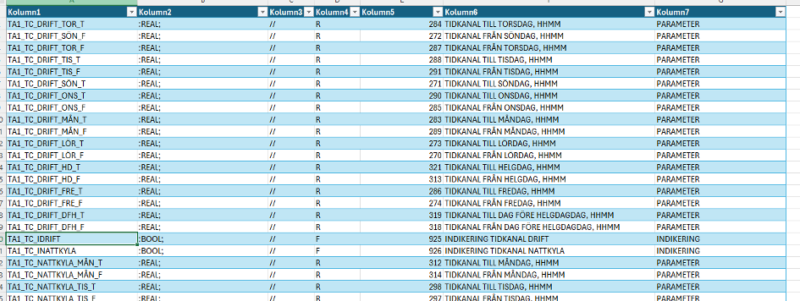
En ny global variabellista görs i QronoX som döps till “AS1”, och i denna klistras alla symboler från Excel in.
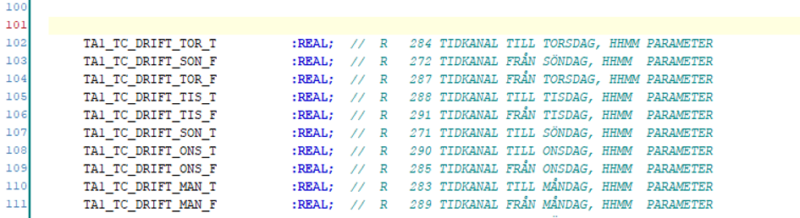
Nu finns det ett projekt i QronoX som innehåller alla symboler. Nästa steg blir därmed att börja kopiera själva koden.
Kapitel 2 – Kopiering av kod
Som exempel kopieras här sidan 4 i PG5:
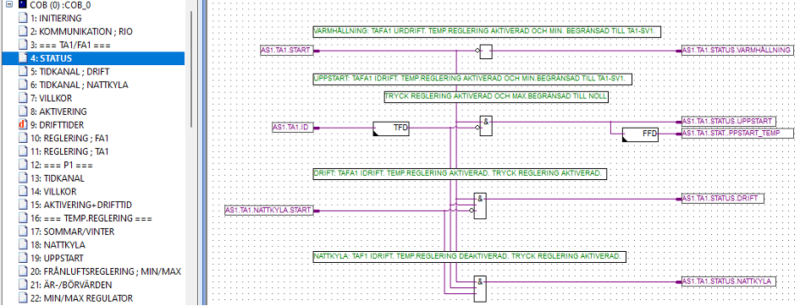
Funktionaliteten byggs upp i QronoX på samma sätt som i PG5. Observera dock att alla variabler använder ’_’ istället för ’.’ och att namnen på funktionsblocken skiljer sig. Var uppmärksam på dessa skillnader för att säkerställa att logiken fungerar korrekt även i QronoX.
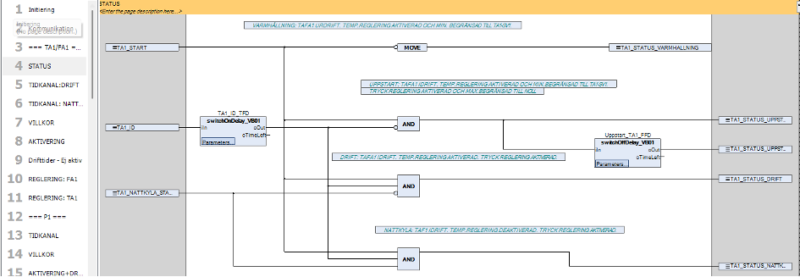
På samma sätt som över så läggs alla 53 sidor in i QronoX-projektet.
Notera dock några stora skillnader:
- QronoX har inga batterier, så de variabler / objekt som skall överleva ett strömavbrott skall läggas in i PersistentVars.

- Trend, Larmlista och S-bus kommunikation körs i egna “Tasks” och är därmed blanka i de 53 sidorna. Dessa ligger inlagda i egna PRG.
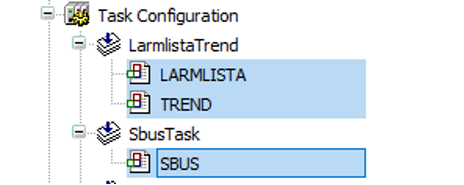
Kapitel 3 – Web
Avslutningsvis skall webben läggas in i Projektet. Återigen med ledord “Quick and dirty”.
Steg 1
Kopiera mappen i PG5-webben och lägg denna på valfri plats på datorn.
![]()
Steg 2
Öppna upp QronoX Web-editor

Steg 3
Öppna upp ditt kopierade Web-projekt
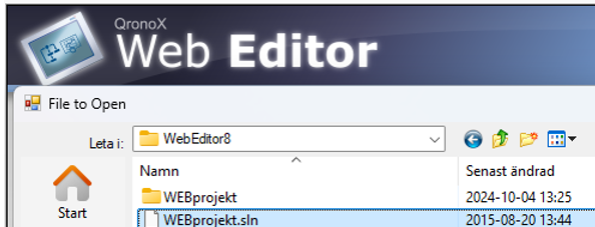
Nu finns det främst två problem att lösa.
1. Web-projektet måste länkas till QronoX-projektet för att kunna läsa in alla variabler.
2. Alla variabler i QronoX är med “_” istället för “.”. Exempelvis heter symbolen i PG5 “AS1.TA1.P.M_” medan det i QronoX heter “AS1.TA1_P1_M_”
För att länka projektet med varandra får man via “Project Options” gå till “Configuration” och där välja sökväg till QronoX-projektet.
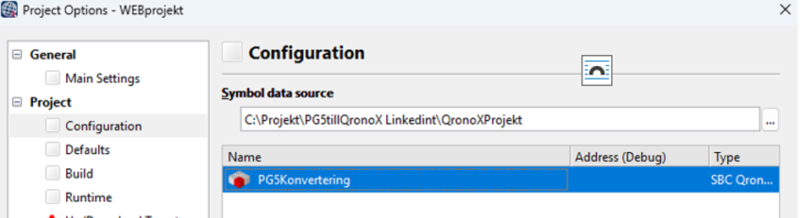
För att ändra namn på alla symboler går det att markera en hel sida med Ctrl + A, högerklicka och välja “Cross reference”.
I Source Types: Väljs PCD

I “Find What” skriv “.” och i “Replace with” skrivs “_”
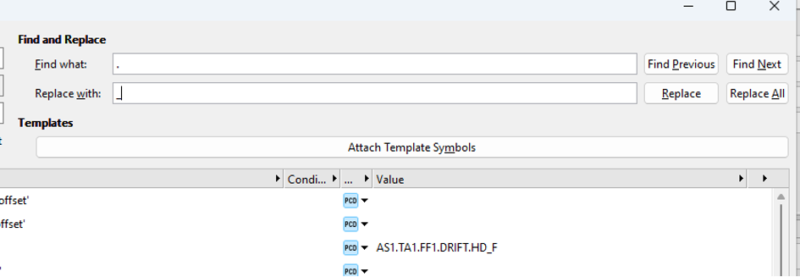
Sedan görs det på samma sätt igen.
Find what: AS_1
Replace with: Application.AS1.
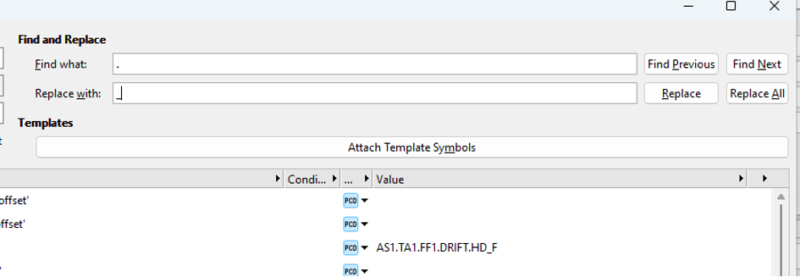
Utöver några symboler som är PG5 specifika som får tas bort – är nu konverteringen från PG5 till QronoX färdig.
PG5 till vänster och QronoX till höger.
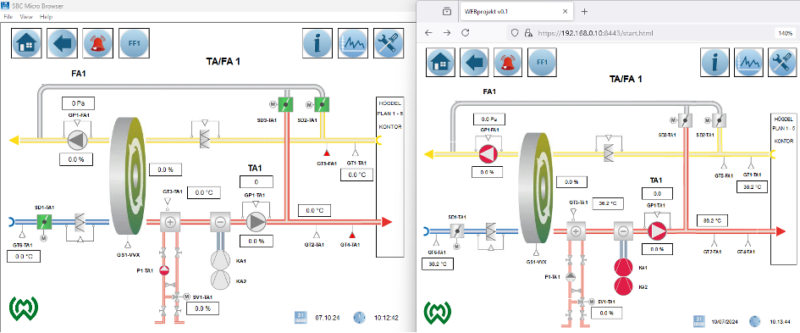
Här kan du ladda ned hela guiden som PDF.
Är du intresserad och vill veta mer om hur du konverterar PG5 till QronoX eller frågor kring detta – varmt välkommen att kontakta oss.